Några av våra teammedlemmar föredrar att arbeta sent på kvällen, och de har upptäckt att det ljusa admin-gränssnittet i WordPress kan vara ganska jobbigt för ögonen. Så vi försökte hitta ett sätt att göra obszar administracyjny mer bekvämt för nattugglor och de som arbetar i dåliga ljusförhållanden.
Det var då vi upptäckte fördelarna med mörkt läge. Ett mörkare färgschema kan avsevärt minska det vita och blå ljuset från din vy, vilket gör det lättare för ögonen att redigera sent på kvällen.
I den här artikeln visar vi dig hur du lägger till mörkt läge i din WordPress adminpanel. Om du är en nattuggla, en batterimedveten användare eller någon som bara älskar det snygga utseendet på mörka gränssnitt, så har vi allt du behöver.
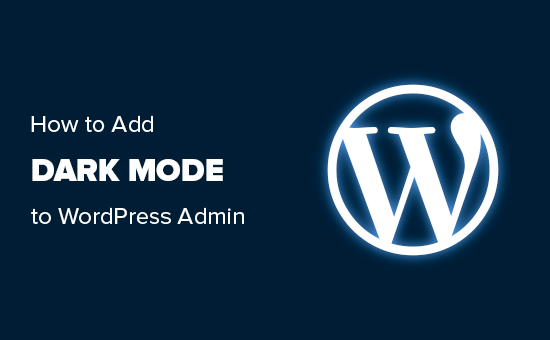
Vad är mörkt läge och varför ska man add to det i WordPress?
Om du ofta arbetar med din WordPress website sent på kvällen eller under dåliga ljusförhållanden kan det starka ljuset från datorns vy orsaka ansträngda ögon.
Vissa människor tror till och med att starkt ljus kan störa din naturliga dygnsrytm och göra det svårare att somna.
Med detta i åtanke har många appar, websites och till och med operativsystem ett built-in mörkt läge som minskar mängden vitt ljus som kommer från vyn.
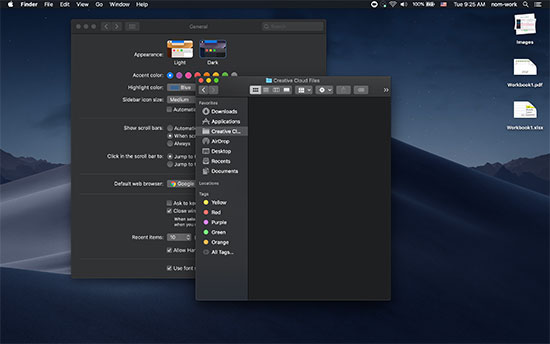
Om du har en iPhone eller Android-smartphone kanske du kan växla till mörkt läge med hjälp av en toggle.
Vissa populära webbplatser gillar YouTube erbjuder till och med ett built-in mörkt färgschema.
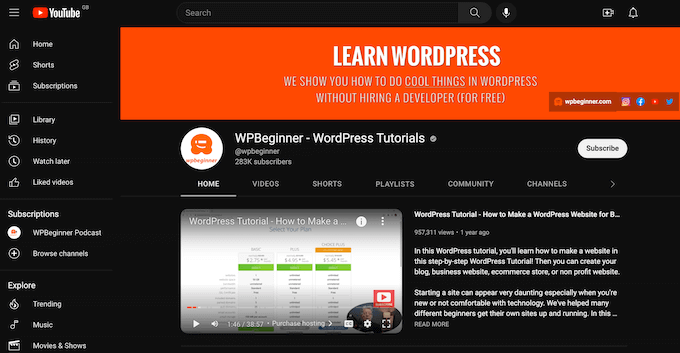
Att lägga till mörkt läge på din WordPress-webbplats är bra för besökarna, men du kanske också vill add to ett mörkt läge till din websites back-end. WordPress levereras med färgscheman för administratörer, men inget av standardfärgscheman minskar faktiskt mängden vitt ljus som kommer in genom vyn.
Med detta sagt, låt oss add to ett mörkt läge till WordPress admin area så att du kan arbeta bekvämt på din site sent på kvällen eller i svagt ljus.
Snabbt och enkelt sätt att add to Dark Mode till ditt WordPress Admin Area
Det enklaste sättet att add to ett mörkt läge till WordPress adminpanel är att använda WP Dark Mode. Detta plugin allow admins att aktivera och inaktivera mörkt läge med ett enda click.
Ännu bättre, om du run en WordPress blogg med flera auktoriseringar, kan varje person toggle mörkt läge på och av som de föredrar. Pluginet kommer att komma ihåg deras alternativ nästa gång de loggar in. För att lära dig mer, se vår kompletta WP Dark Mode review.
Först måste du installera och aktivera WP Dark Mode plugin. För mer detaljer, se vår Step-by-Step guide om hur du installerar ett plugin för WordPress.
Efter aktivering, gå till WP Dark Mode ” Settings page i din WordPress dashboard och klicka sedan på Admin Panel Dark Mode tabs.
Aktivera sedan knappen “Enable Admin Dashboard Dark Mode”.
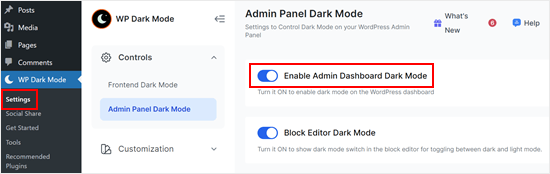
Du kan också aktivera det mörka läget för Block Editor om du föredrar det.
Därefter rullar du ner och klickar på knappen “Save Changes”.
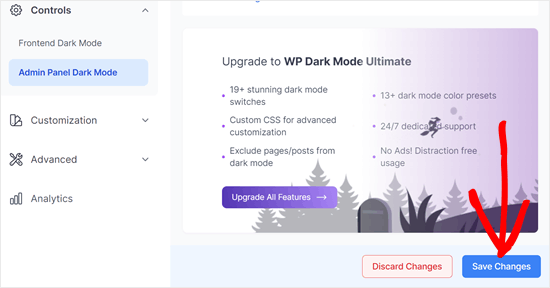
Kl. 12.00 ser du en new “Light / Dark”-knapp i admin-verktygsfältet.
Du kan clicka på denna toggle för att aktivera och inaktivera mörkt läge i admin area.
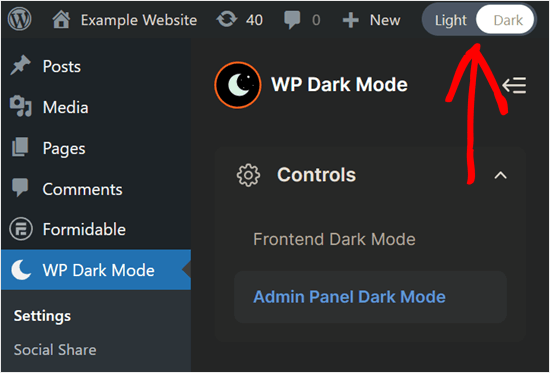
“Dark Mode” är inte ett färgschema för administratörer, så när du har aktiverat det kanske du vill försöka ändra färgschemat för administratörer.
Genom att välja ett mörkt färgschema kan du ytterligare minska mängden ljus som kommer från vyn. Ett annat alternativ är att välja ett ljusare färgschema, vilket gör dashboarden i mörkt läge lättare att läsa.
Om du vill ändra färgschemat för administratörer går du till Användare ” Profil och väljer sedan något av alternativen under Admin Color Scheme.
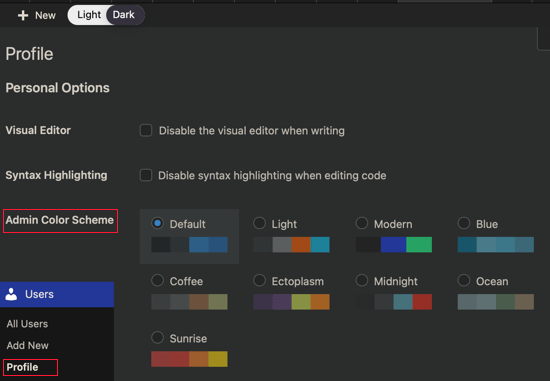
Du kan också aktivera mörkt läge on the front end på din website.
För att göra detta, gå till tabben “Front-end Dark Mode” och aktivera knappen “Enable Front-end Dark Mode”.
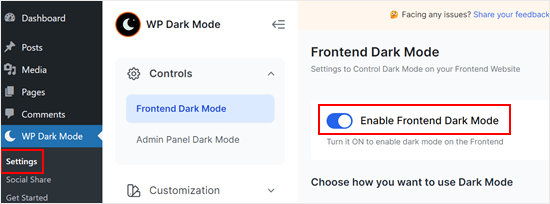
Gilla tidigare, se till att trycka på knappen “Save Changes” när du är klar.
Besökare kommer fortfarande att se den vanliga, ljusa versionen av din WordPress blogg eller website. Men de kan när som helst byta till mörkt läge genom att clicka på iconen längst ner i högra hörnet.
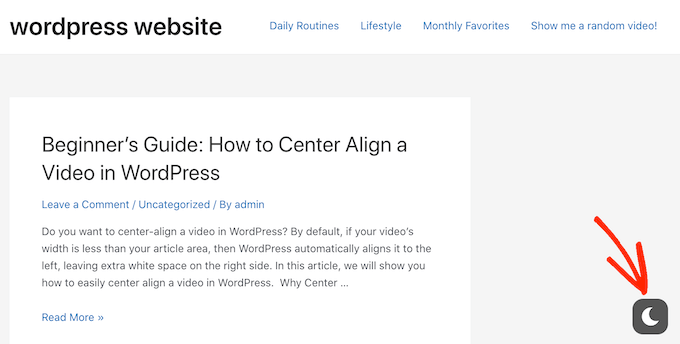
För fler tips och tricks om hur du customize ditt admin area, kontrollera dessa guider:
- Viktiga tips för att skydda ditt admin area i WordPress (Updated)
- Så här addar du Customize Admin Notices i WordPress
- Så här inaktiverar du WordPress Admin Bar för alla användare utom administratörer
- Hur man döljer onödiga menu items från WordPress Admin
- Så här lägger du till ett centrerat aviseringar i WordPress Admin
- Så här använder du CSS för specifika användarroller i WordPress
- Hur man white labelar din WordPress dashboard
Vi hoppas att den här poradniken hjälpte dig att lära dig hur du lägger till mörkt läge i din WordPress adminpanel. Du kanske också vill se våra expertval av de bästa tilläggen till WordPress adminpanel och vår przewodnik om hur du inaktiverar alla tillägg när wp-admin inte är tillgänglig.
If you liked this article, then please subscribe to our YouTube Channel for WordPress video tutorials. You can also find us on Twitter and Facebook.





Jiří Vaněk
Thank you for the advice. I have both system and browser dark mode set on Windows 11, but WordPress keeps ignoring this setting. Browser settings and even a browser extension that should force dark mode didn’t help. And now I understand that it will be a problem of WordPress missing color scheme for dark mode. Thank you for the valuable experience and advice on how to force dark mode.
WPBeginner Support
You’re welcome
Admin
Dan
Thank you.
This is a workaround plugin, which is not ideal.
I’ve observed that every time I click anything in the interface, it blinks for 1 second in the original color and then switches to dark mode.
Ideally, WordPress should add it to its color scheme.
WPBeginner Support
You may want to change your color scheme under User>Profile to set the base color to help prevent the delay in the style’s loading.
Admin
Thia
Awesome. Just tried the plugin and It’s really cool.
WPBeginner Support
Glad you liked our recommendation!
Admin
Darlington
What about how to implement dark mode in the frontend of my wordpress website?
WPBeginner Support
That would be determined by your theme, if you reach out to your theme’s support they should be able to let you know.
Admin
Darlington
Okay. Thanks a lot.
Kuldeep Singh
Awesome!
Thank you guys. It helped me to get desired dashboard dark theme. But I need the default editor background in dark theme too. It there any single plugin which can change the dashboard and editor background to dark mode?
WPBeginner Support
You would want to reach out to the plugin’s support for their recommendation first
Admin